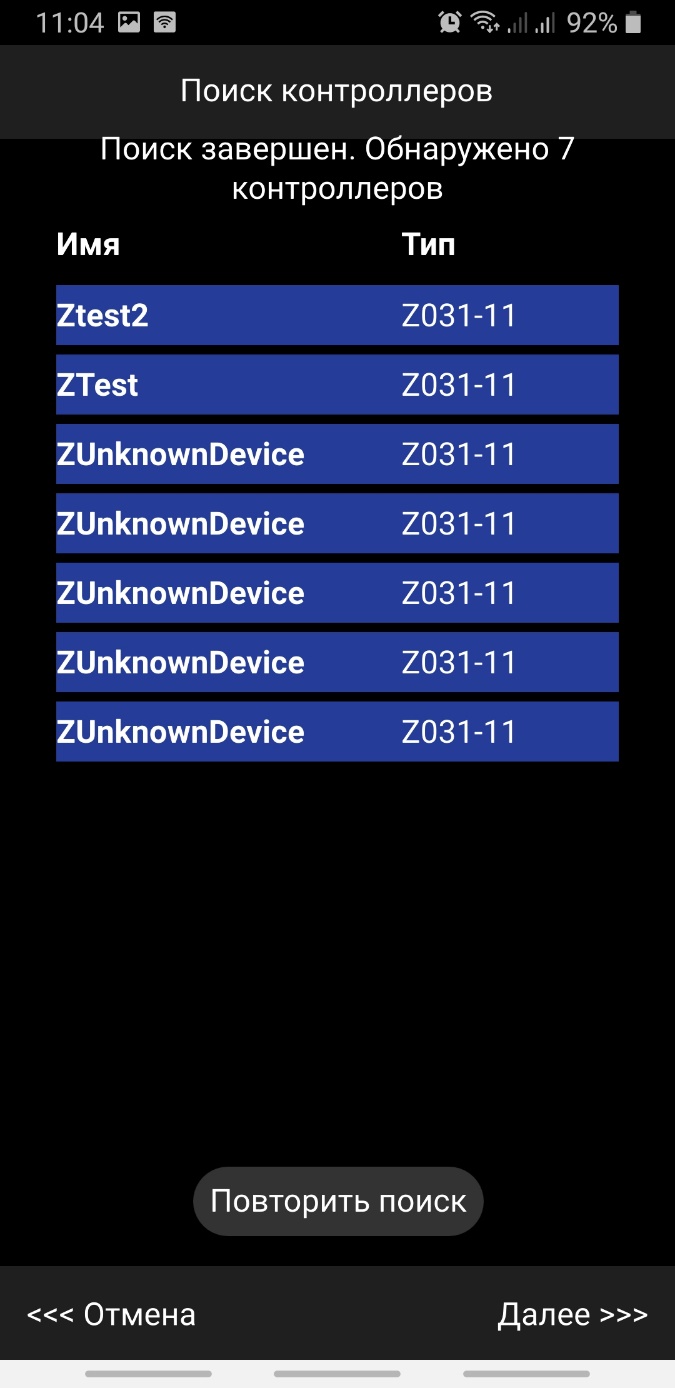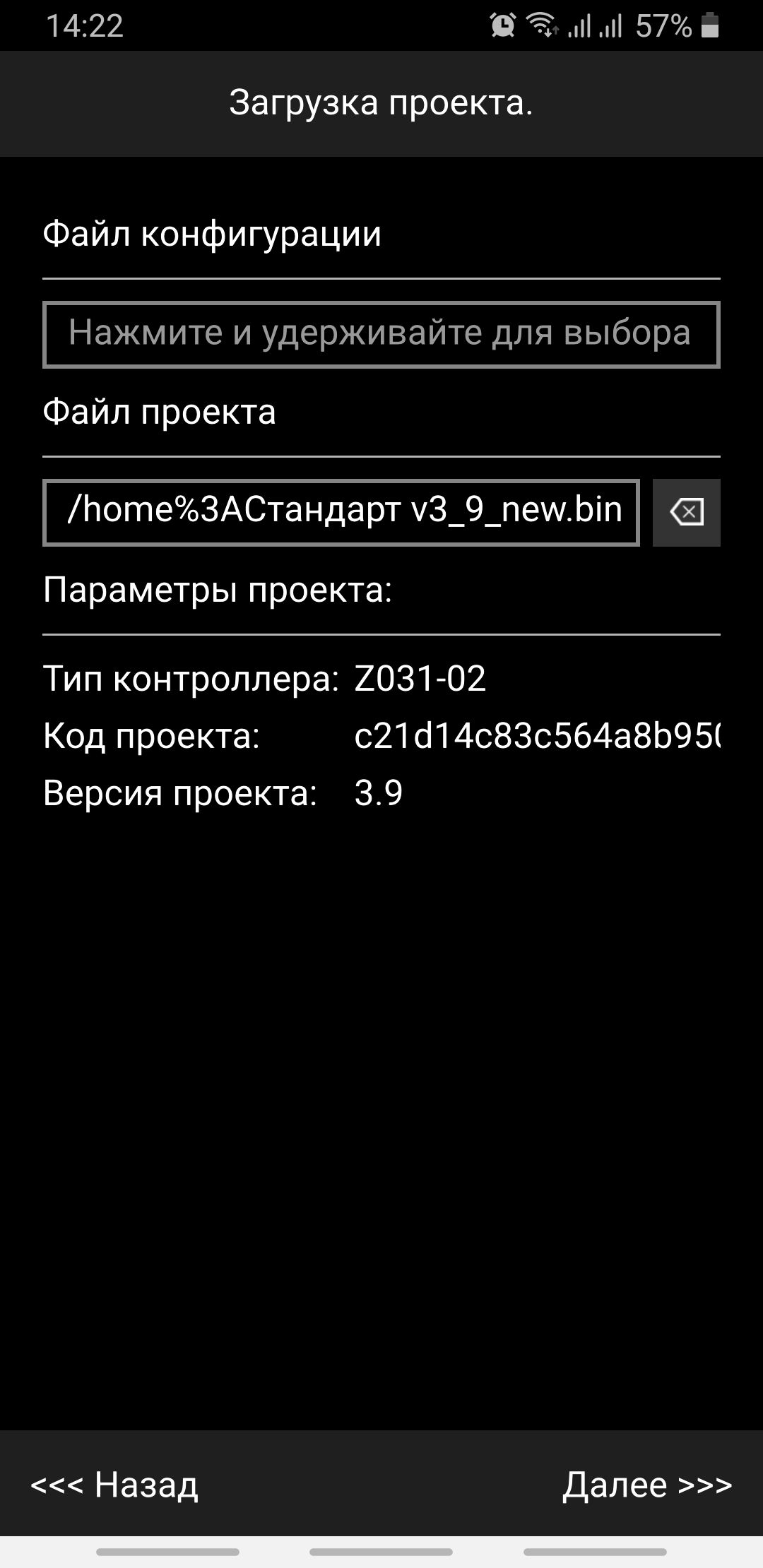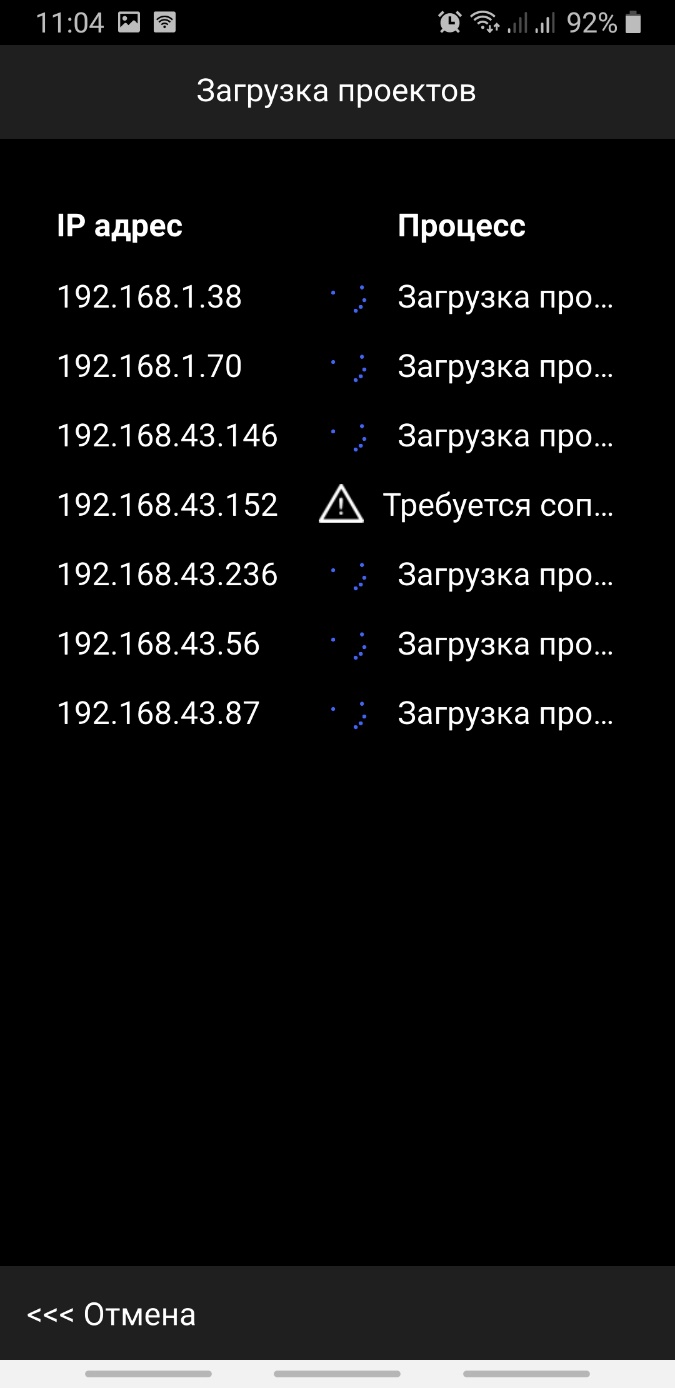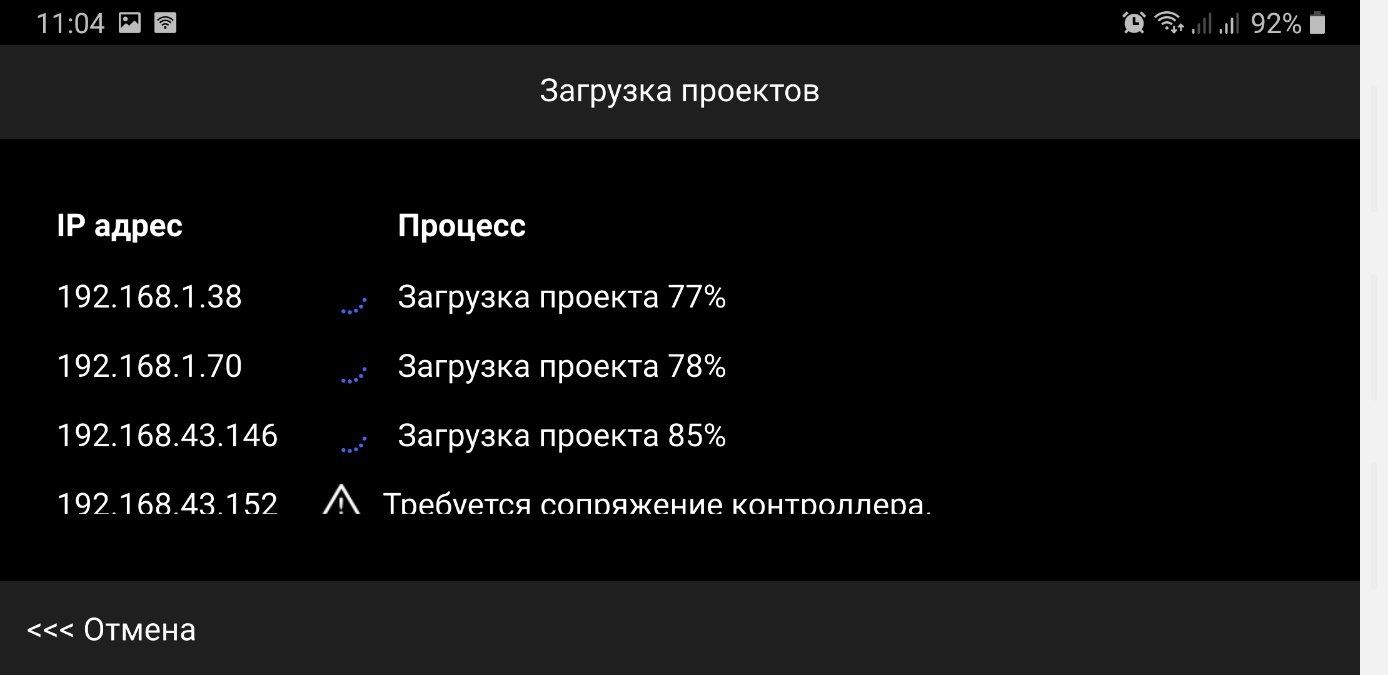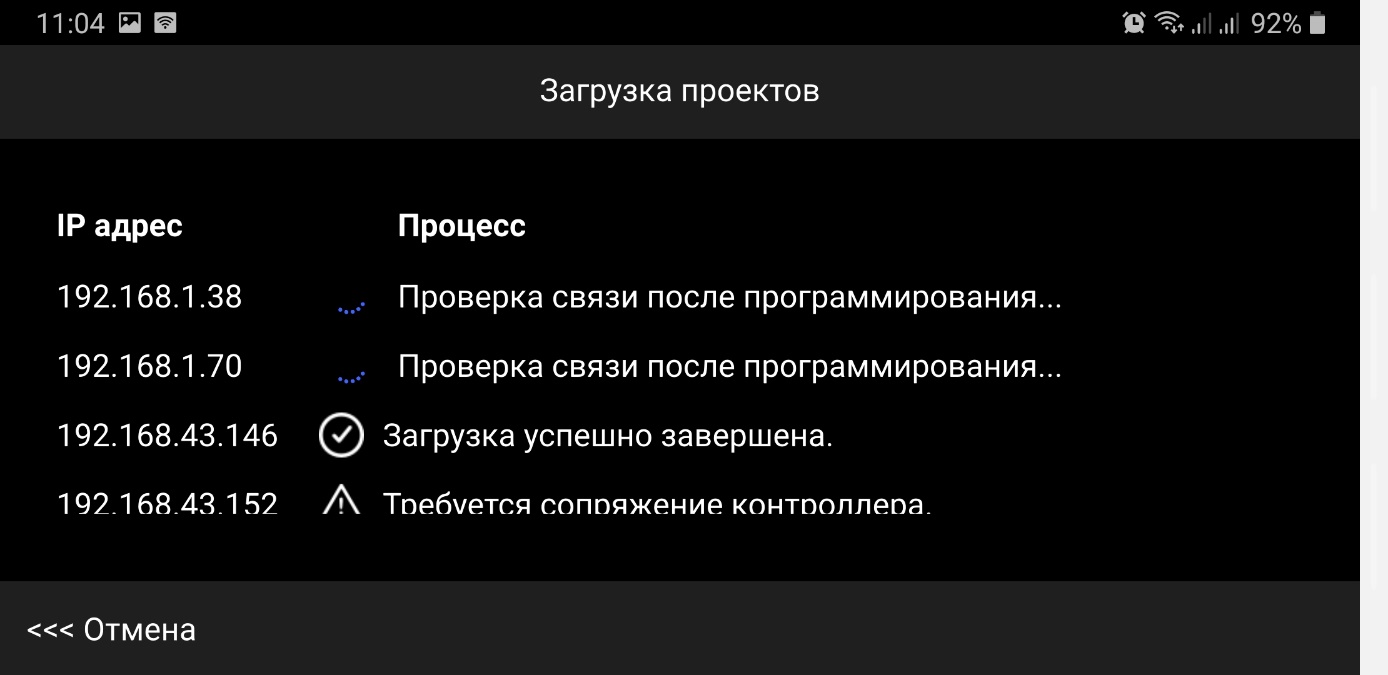Групповая работа с панелями¶
В режиме поиска в текущей сети есть возможность производить групповые операции с панелями. Для этого предварительно нужно выделить 2 или более панели из списка найденных. Выделение всех элементов списка производиться длительным нажатием на любой элемент списка. Повторное длительное нажатие сбросит выделение со всех элементов, кроме текущего. Кратковременное нажатие на элемент в групповом режиме снимает или устанавливает его выделение.
После выбора нужных панелей и нажатии кнопки Далее >>> программа сразу перейдет к странице загрузки проекта и/или конфигурации. Эта страница отличается от страницы загрузки для одного контроллера.
Здесь отсутствует выбор стандартного проекта, проект и конфигурацию можно выбрать только из файлов, предварительно скопированных на смартфон. Для выбора файла нажмите и удерживайте на поле ввода. В открывшемся диалоге выбираете требуемый файл. Внешний вид диалога может отличаться на различных платформах. Файл конфигурации имеет расширение json и должен иметь формат, описанный в разделе.
Файл проекта должен иметь расширение bin, он экспортируется из ПО zWorkbench. В нижней части экрана отображаются данные о выбранном проекте, по ним можно контролировать правильность выбора файла проекта.
Для сброса имени выбранного файла нажмите на иконку в правой части соответствующего поля ввода.
Для запуска групповой операции нажмите кнопку Далее >>>. Первоначально будет производиться загрузка проекта во все выбранные панели. Затем, после загрузки проекта будет производиться загрузка конфигурации - то есть значения, указанные в файле конфигурации будут записаны в соответствующие регистры панели. Если какой-либо из файлов не выбран, то этот этап будет пропущен. То есть можно запустить либо только загрузку проекта, либо только загрузку конфигурации или и то и другое последовательно.
Процесс загрузки отображается в виде списка панелей, где для каждой из них выводится текущее состояние процесса.
Для поиска панели можно подсветить ее, так же как и на странице параметров одного контроллера. Для этого надо нажать и удерживать элемент списка. У выбранной панели начнет моргать подсветка индикатора.